- Inhaltsverzeichnis
- Index
- Glossar
Grundlagen
Die Auswahl- und Eingabefenster
"Fenster" erscheinen immer dann auf dem Bildschirm, wenn MegaCAD etwas von Ihnen wissen möchte. Sie werden über die Zeichenfläche gelegt, ohne die Zeichnung zu verändern. Sobald ein Fenster vom Bildschirm verschwindet, sehen Sie wieder Ihre Zeichenfläche. Wir unterscheiden drei Arten von Fenstern: Menüs, Eingabefenster und Fehlermeldungen.
Ein Menü entspricht zwar nicht dem, was man in einem Restaurant unter dem Begriff "Menü" versteht, ist aber in etwa mit einer Speisekarte vergleichbar. Aus einem Menü wählen Sie eine der angebotenen Funktionen aus. Ein Beispiel für ein Menü erhalten Sie, wenn Sie mit dem Cursor auf die obere Menüleiste gehen und auf der Position "Einstellungen" und dann auf  die linke Maustaste betätigen. Es erscheint das Setup-Menue:
die linke Maustaste betätigen. Es erscheint das Setup-Menue:
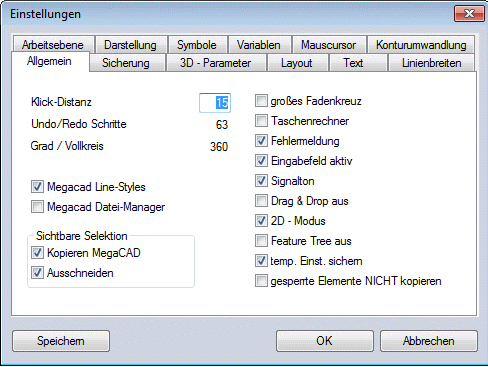
Ein Menü besteht aus mehreren "Menüfeldern", die Sie einzeln auswählen können. Wählen Sie mit dem Cursor ein Menüfeld und drücken Sie die linke Maustaste so ändert das Feld seine Farbe und das so hervorgehobene Menüfeld wird aufgerufen bzw. selektiert.
Ein Großteil der Fenster, denen Sie bei der Arbeit mit MegaCAD begegnen, enthalten sowohl Menüfelder als auch Eingabefelder.
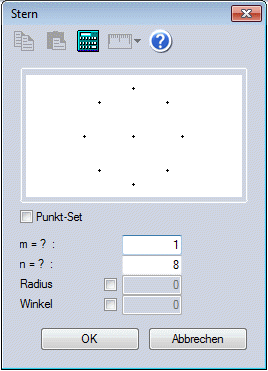 Eingabefelder werden benötigt, wenn Sie eine Zahl, einen Text oder einen Dateinamen eingeben müssen. Das gerade aktive Eingabefeld wird durch den blinkenden Eingabecursor gekennzeichnet.
Eingabefelder werden benötigt, wenn Sie eine Zahl, einen Text oder einen Dateinamen eingeben müssen. Das gerade aktive Eingabefeld wird durch den blinkenden Eingabecursor gekennzeichnet.
Geben Sie über die Tastatur ein, welchen Inhalt das Eingabefeld haben soll. Enthält das Fenster mehr als ein Eingabefeld, können Sie immer nur in das gerade aktive Feld etwas eingeben. Um von einem Eingabefeld zum nächsten zu schalten, drücken Sie einfach auf die Taste {Tab} (Taste oben links auf der Tastatur mit einem Pfeil nach rechts und links). Drücken Sie im letzten Eingabefeld auf {Tab}, so springt der Cursor wieder zum ersten Eingabefeld des Fensters.
Nachdem Sie alle Eingabefelder so gefüllt haben, wie es die aktuelle Aufgabenstellung erfordert, bewegen Sie den Cursor auf das Menüfeld "ok" und drücken die linke Maustaste. Die von Ihnen eingegebenen Daten werden akzeptiert. Ist das Menüfeld "ok" bereits selektiert ( d.h. stärker hervorgehoben) genügt auch das Betätigen der "Return"-Taste. Haben Sie jedoch den Wunsch das Fenster zu verlassen, ohne die vorherigen Werte zu verändern, so wählen sie "Abbruch" oder betätigen die linke Maustaste außerhalb des Fensterbereichs oder drücken die ESC- Taste.
Tipp!
In jedem Eingabefeld, in dem numerische Werte eingegeben werden, können Sie Rechenbefehle eingeben. So berechnet 34/17=2 oder sqrt(9)=3. Die Rechenbefehle entsprechen den Möglichkeiten des Taschenrechners:
Addition, Subtraktion, Multiplikation und Division (+", -, *", /"),
Potenzierung und Quadratwurzel (^2, ^3, .......", sqrt( )"),
natürlicher Logarithmus und Logarithmus zur Basis 10 (ln( )", log( )"),
trigonometrische Funktionen ("sin( )", "cos( )", "tan( )", "asin( )", "acos( )", "atan( )")
Die Variable pi. Einige Fenster enthalten nur ein "Schließen"- Feld (oder END). Bei diesen werden die veränderten Werte oder Einstellungen immer übernommen, auch beim verlassen des Fensters auf die oben beschriebene Weise!
Haben Sie eine Funktion aufgerufen, die in der geforderten Form von MegaCAD nicht ausgeführt werden kann, so erhalten Sie eine entsprechende Fehlermeldung. Unübersehbar in der Mitte des Bildschirms erscheint ein Fenster mit einer Erklärung des Problems.
Dieses Fenster enthält nur ein einziges Menüfeld. Nachdem Sie die Fehlermeldung gelesen haben, klicken Sie das Feld "Abbruch" an. Anschließend können Sie Ihre Auswahl korrigieren.
Gerade zu Beginn Ihrer Arbeit mit dem Konstruktionsprogramm MegaCAD werden Sie bei der Auswahl von Zeichnungsobjekten häufiger Fehlermeldungen erhalten. Die Ursache liegt meist darin, daß Sie die Maus nicht genau genug positioniert haben. MegaCAD kann dann das Objekt nicht eindeutig bestimmen. Sie werden aber bald genug Erfahrung haben, um diese Fehlerquellen zu vermeiden. Es besteht auch die Möglichkeit diese Fehlermeldung durch einen Signalton zu ersetzen. Informationen hierzu finden Sie in dem Kapitel Setup.
Mausrad und Dialogwindows allgemein
In allen Dialogen, die eine Scrollbar haben, wird das Mausrad unterstützt. Dreht man am Mausrad werden die Zeilen in den Ausgabefeldern wie z.B. die Layer, rauf und runter gescrollt.



